こんにちは、かじつとむです。
今までたくさんのデータ分析手法や統計学について紹介してきました。
しかし、実際にやってみるとめんどうくさいと感じる人も多いはずです。
そこで今回はExcelを使ってデータ分析をかんたんに実現するためのツールの導入方法について解説します。
この記事を読むことで、以下のことがわかります。
- Excelでデータ分析をするためのツールの導入方法について理解できる
- Excelでどんなデータ分析ができるのか理解できる
なお、今回はMac版のExcel2019を用いて解説します。
もし、Windows版でのデータ分析ツールの導入方法を知りたい方は別途記事を作成する予定ですので、今回はご了承願います。
それではいってみましょう!
Excelにデータ分析ツールを導入する手順
Excelにデータ分析ツールを導入するには、Macの場合以下の手順になります。
- Excelのシートを開く
- Excelツールバー上の「データ」タブをクリック
- 「データ」タブにある「分析ツール」をクリック
- アドインの「Solver Add-In」と「分析ツール」の両方をチェックし、OKをクリックする
それぞれの手順について解説します。
Excelにデータ分析ツールを導入する手順 その1:Excelのシートを開く
まずは、Excelのシートを開きます。
Excelのシートを開くと上側に「ホーム」「挿入」「描画」「ページレイアウト」「数式」「データ」「検閲」「表示」といったタブがあるツールバーがあらわれます。

Excelにデータ分析ツールを導入する手順 その2:Excelツールバー上の「データ」タブをクリック
次に、Excelツールバー上の「データ」タブをクリックします。
「データ」タブをクリックするとツールバーがデータを操作するためのものに変化します。
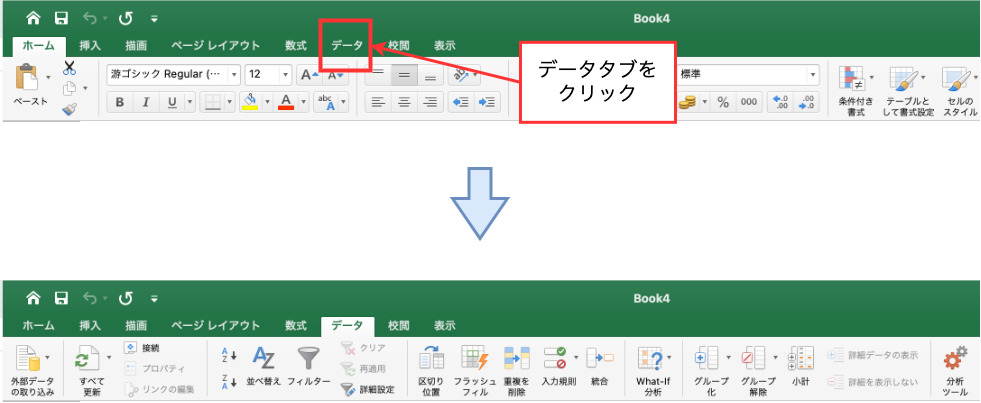
Excelにデータ分析ツールを導入する手順 その3:「データ」タブにある「分析ツール」をクリック
「データ」タブをクリックしたら、そのなかにある「分析ツール」をクリックします。
「分析ツール」をクリックすると、アドインのウィンドウが表示されます。
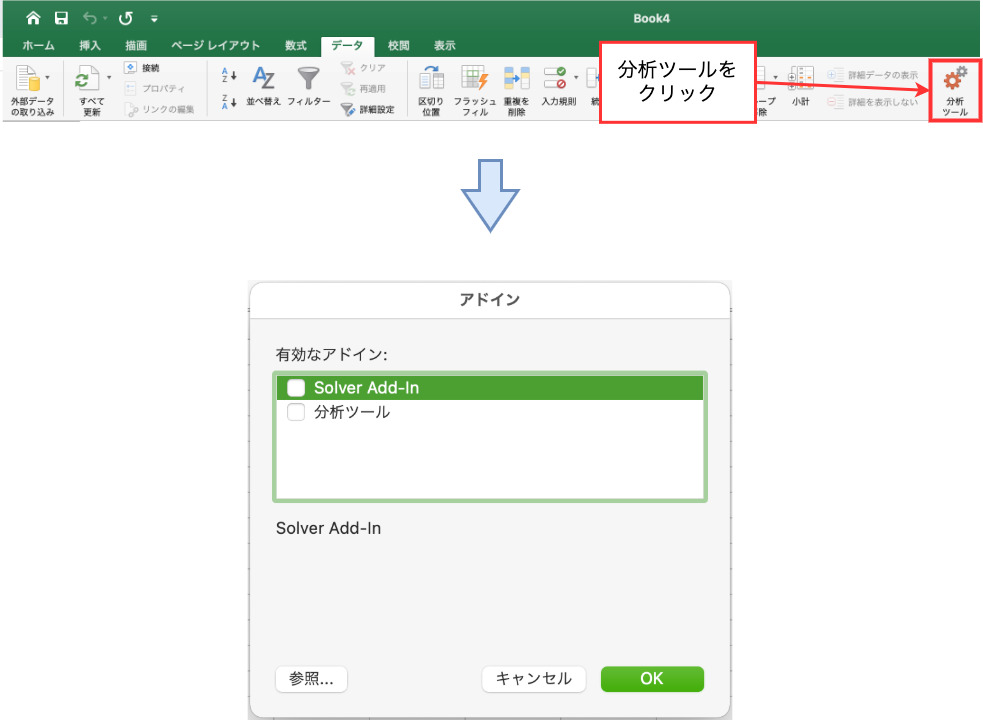
Excelにデータ分析ツールを導入する手順 その4:アドインの「Solver Add-In」と「分析ツール」の両方をチェックし、OKをクリックする
「分析ツール」をクリックしてアドインのウィンドウを開いたら、「Solver Add-In」と「分析ツール」をチェックします。
チェックマークが入ったことを確認したら、アドインのウィンドウ内のOKボタンをクリックします。
すると、「データ」タブのなかに「データ分析」と「ソルバー」が追加されます。
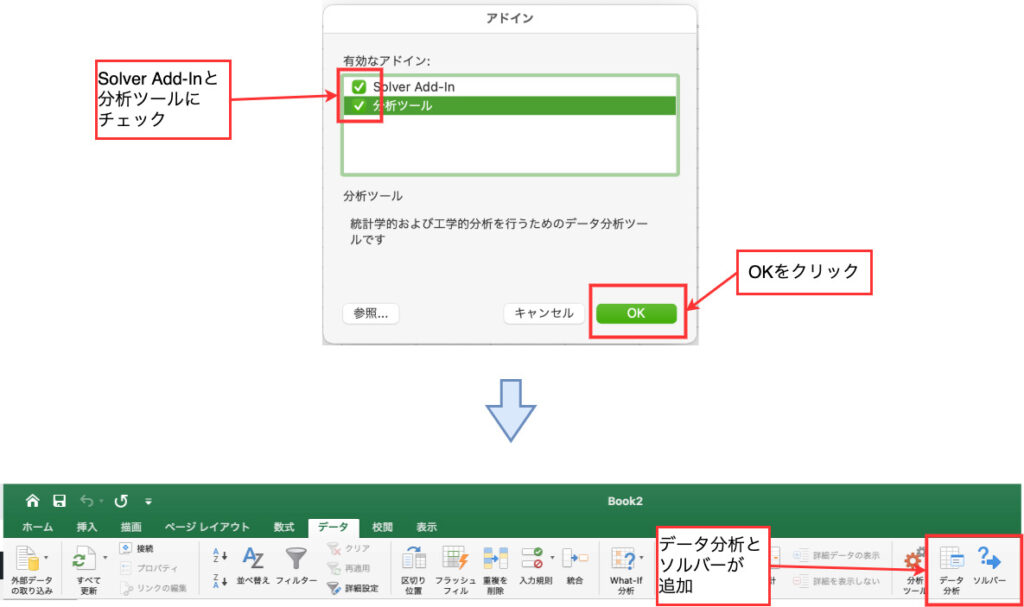
以上が、Excel内にデータ分析ツールを追加する手順となります。
Excelにデータ分析ツールでできること
Excelのデータ分析ツールでできることはかなり多いです。データ分析をクリックすると以下のような分析ツールを使うことができます。
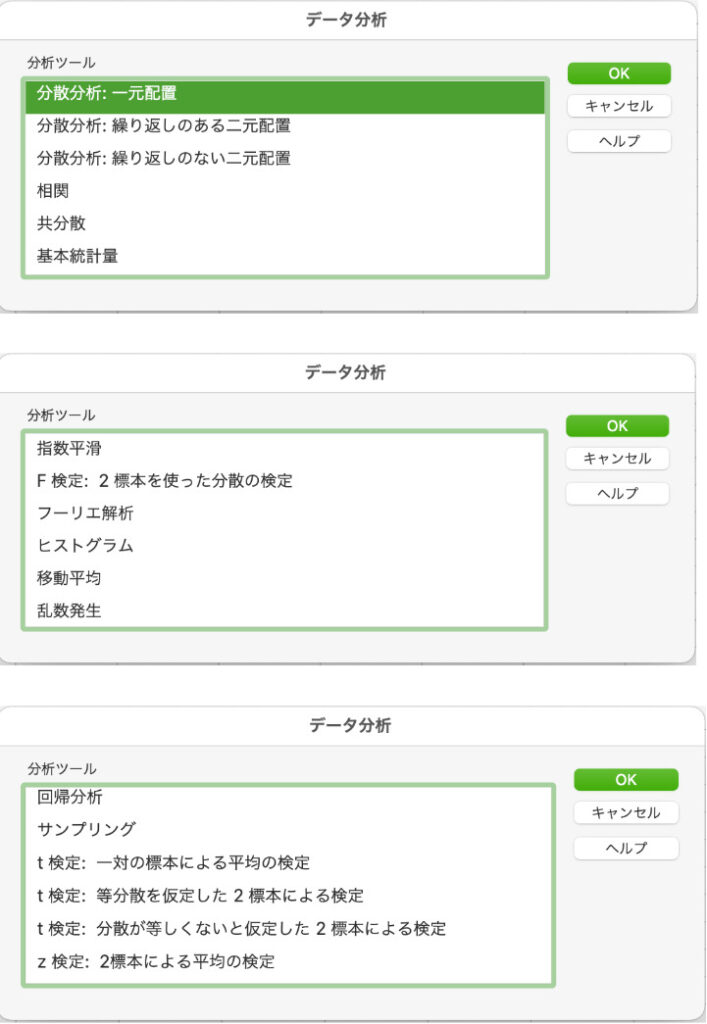
この分析ツールのなかで特によく使うのは、基本統計量、z検定・t検定・F検定、分散分析です。
基本統計量は、平均値・中央値・最頻値・不偏分散・標準偏差のようなデータの代表値のことです。
それぞれの基本統計量を個々に計算する関数はExcelにはありますが、1つ1つを細かく計算することは非常に手間になります。
分析ツールを使えば、データさえあれば一気に基本統計量を計算することができます。
z検定・t検定・F検定は、2つの母集団や標本に違いがあるかどうかについて判断するのに使用します。
検定は、検定統計量を計算したり、各種類の検定によって確率分布表から有意水準に対する棄却域を設定します。
このようなめんどくさい手順も分析ツールを使えば、2つの母集団や標本のデータを使うことで一瞬で検定を行うことができるようになります。
分散分析は、要因を振ったときに本当に効果があるかどうか判断するための手法です。
分散分析は、F検定と平方和を使ってデータ分析を行いますが、この作業も非常に手間になります。
この非常に手間な作業も分析ツールを使えば一瞬で分散分析を行うことができるので非常に便利です。
他にもいろいろなデータ分析ツールには、さまざまな分析手法がありますので、ぜひデータ分析ツールを活用してみてください!
Excelでデータ分析をする 準備編(Mac):まとめ
いかがでしたでしょうか?以下まとめです。
- Macの場合、「Excelのシートを開く」「データタブをクリックする」「分析ツールをクリックする」「Solver Add-Inとデータ分析にチェックをし、OKをクリックする」といった手順でデータ分析ツールを導入できる
- Excelのデータ分析ツールでは、基本統計量の計算はもちろん、検定や分散分析などの複雑な統計手法を一瞬で行うことができる
みなさんも、Excelのデータ分析ツールを導入し、データ分析をやってみてくださいね!
Excelを使ったデータ分析方法を勉強したい方へ
この記事を読んでExcelを使ったデータ分析手法を勉強したい方におすすめの本があります。
その本は「統計学の基礎から学ぶExcelデータ分析の全知識(できるビジネス) できるビジネスシリーズ」です。
この本では、データ分析とはどういったものなのか、データ分析をするための心構えなどを解説しております。
そのうえで、Excelを使ったデータ分析を行う方法について解説しています。
たとえば、先ほど解説したデータ分析ツールの導入方法から、基本統計量の計算方法、線形回帰モデルを作成するといった実践的なデータ分析まで網羅できる本となります。
また、各章で実践問題も組み込まれておりますので、Excelの使い方を学びつつデータ分析を実感できる本となります。
統計学を勉強したけど、具体的な実務でどうやれば良いのか、Excelでのデータ分析はどうやるのか勉強したい方に、ぜひおすすめしたい本です。
みなさんもぜひこの本を読んで、統計学を勉強したりデータ分析をExcelでできるようにしましょう!
最後までこの記事を読んでいただきありがとうございました!




コメント